ዝርዝር ሁኔታ:
- "የበይነመረብ ግንኙነት ማጋራት (ኑል)" መልእክት ሲፈቅድ ስህተትን እንዴት ማስወገድ እንደሚቻል
- ተጠቃሚዎች ለምን ይህንን ስህተት ይጋፈጣሉ
- ስህተቱን እንዴት ማስተካከል እንደሚቻል

ቪዲዮ: የበይነመረብ ግንኙነት መጋራት (ኑል) ሲፈቅድ ስህተት-ምክንያቶች እና መፍትሄዎች

2024 ደራሲ ደራሲ: Bailey Albertson | [email protected]. ለመጨረሻ ጊዜ የተሻሻለው: 2023-12-17 12:54
"የበይነመረብ ግንኙነት ማጋራት (ኑል)" መልእክት ሲፈቅድ ስህተትን እንዴት ማስወገድ እንደሚቻል
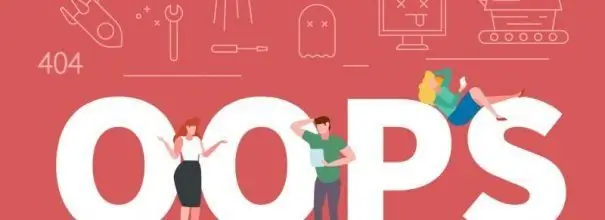
አንዳንድ ጊዜ ተጠቃሚዎች በፒሲ ላይ የተፈጠረውን የ W-Fi መገናኛ ነጥብ ለማጋራት ሲሞክሩ ከስርዓቱ ባዶ የስህተት መልእክት ያገኛሉ ፡፡ ይህ ውድቀት ምንድነው እና እንዴት በዚህ ሁኔታ ውስጥ መሆን ፡፡
ተጠቃሚዎች ለምን ይህንን ስህተት ይጋፈጣሉ
አንድ ላፕቶፕ እንደ ራውተር ሊሠራ ይችላል ማለትም በይነመረብን በአቅራቢያ ላሉት ሌሎች መሣሪያዎች ያሰራጫል ፡፡ ለምሳሌ ፣ አንድ ፒሲ መደበኛ ሽቦን በመጠቀም ከበይነመረቡ ጋር ተገናኝቷል-Wi-Fi በዚህ ሁኔታ ውስጥ የለም ፡፡ በተመሳሳይ ጊዜ አንድ ሰው እንዲሁ ሌሎች መግብሮች (ታብሌት ፣ ስማርት ስልክ ፣ ወዘተ) አለው ፣ እነዚህም ከአውታረ መረቡ ጋር መገናኘት የሚፈለጉ ናቸው። ለችግሩ መፍትሄ ራውተር በመግዛት ወይም በኮምፒተር ላይ ቨርቹዋል Wi-Fi በመፍጠር ሊሆን ይችላል ፣ ይህም ምልክትን እንደሚያሰራጭ ራውተር ሆኖ ያገለግላል ፡፡
ሆኖም በኮምፒተር ላይ የመዳረሻ ነጥብ ማዘጋጀት በቂ አይደለም ሌሎች መሣሪያዎች ከሱ ጋር መገናኘት ይችላሉ ፣ ግን በይነመረብ የላቸውም ፡፡ በተፈጠረው ግንኙነት በ "ባህሪዎች" መስኮት ውስጥ የአውታረ መረቡ አጠቃላይ መዳረሻን ማንቃት ያስፈልግዎታል።
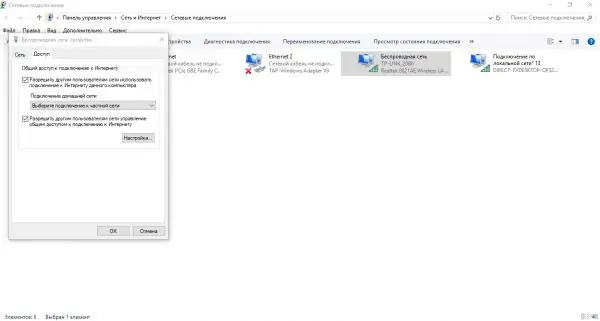
በ "መዳረሻ" ትሩ ውስጥ ተጠቃሚው ወደፈጠረው የ Wi-Fi ነጥብ አጠቃላይ መዳረሻን ማግበር ይችላል
ይህንን ለማድረግ ሲሞክሩ አንዳንድ ተጠቃሚዎች የከንቱ ስህተት ያጋጥማቸዋል ፡፡ ስርዓቱ ሌሎች መሳሪያዎች ይህንን የበይነመረብ ግንኙነት እንዲጠቀሙ ለምን አይፈቅድም?
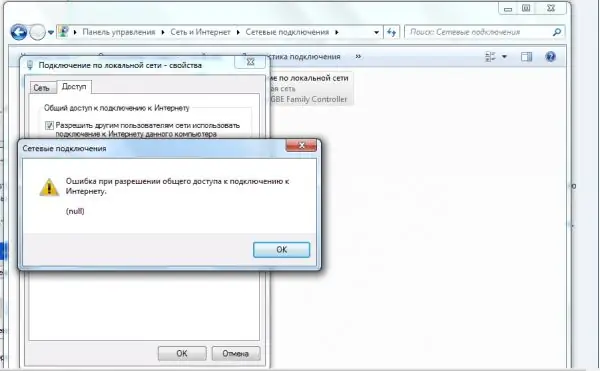
ማጋራትን ለማንቃት ሲሞክሩ የከንቱ የስህተት መልእክት ሊቀበሉ ይችላሉ
ዋናው ምክንያት የአካል ጉዳተኛ የዊንዶውስ ተከላካይ ፋየርዎል ነው ፡፡ በዚህ OS ውስጥ መሣሪያውን ለመጠበቅ መደበኛ ፕሮግራም ከአገልግሎቶች ተወግዶ ከሆነ በይነመረብን መስጠት አይችሉም ፡፡ ምንም ዓይነት ስሪት ቢኖርዎት ምንም ችግር የለውም ‹ሰባት› ፣ ‹አስር› ወይም ኤክስፒ ፡፡
ስህተቱን እንዴት ማስተካከል እንደሚቻል
ከሁኔታው የሚወጣበት መንገድ በጣም ቀላል ነው - በሆነ ምክንያት አካል ጉዳተኛ የሆነውን የዊንዶውስ ተከላካይ ፋየርዎልን እንደገና ማስጀመር ያስፈልግዎታል። ምናልባት ይህ ቀደም ሲል በተጠቃሚው ራሱ ተከናውኗል ፣ ወይም በነባሪነት ተከላካይ አገልግሎት ሁልጊዜ ስለሚሠራ በስርዓቱ ውስጥ አንድ ዓይነት ውድቀት ነበር ፡፡ አንዴ የዊንዶውስ ደንበኛው ከነቃ መዳረሻውን ለመፍቀድ እና በይነመረቡን ከፒሲዎቻቸው ማሰራጨት ይጀምራል።
ዊንዶውስ ፋየርዎልን በማግበር ላይ
ይህንን አብሮገነብ መገልገያ በሁለት መንገዶች ማሄድ ይችላሉ-በ ‹አገልግሎቶች› እና በ ‹የመቆጣጠሪያ ፓነል› ውስጥ ፡፡ ሁለቱም ለመማር ቀላል ናቸው ፣ ስለሆነም አንድ ጀማሪ እንኳን ሥራውን መቋቋም ይችላል።
በ "አገልግሎቶች" በኩል
በ "አገልግሎቶች" ስርዓት መስኮት ውስጥ ማንኛውም የፒሲ ተጠቃሚ ይህንን ወይም ያንን አገልግሎት ማንቃት ይችላል ፣ እንዲሁም የራስ-ሰር ጅምርን ከ OS ጋር ያዋቅራል። ዊንዶውስ ተከላካይ የራሱ አገልግሎት አለው ፡፡ በዝርዝሩ ውስጥ እንዴት ማግኘት እና እሱን ማካተት እንደሚቻል ፣ በመመሪያዎቹ ውስጥ ያስቡበት-
-
የ "ሩጫ" መደበኛ አገልግሎት የ "አገልግሎቶች" መስኮቱን በፍጥነት እንዲከፍቱ ይረዳዎታል. በቁልፍ ሰሌዳው ላይ ሁለት ቁልፎችን ይጫኑ-Win + R. በሚታየው ትንሽ መስኮት ውስጥ የ service.msc ኮዱን ያስገቡ ፡፡ እንዲሁም ዝም ብለው ማተም ይችላሉ። በቃሉ ውስጥ ስህተት ላለመፍጠር ይጠንቀቁ ፡፡ እዚያው እሺ ላይ ጠቅ ያድርጉ።

መስኮት አሂድ በ "ክፈት" መስመር ውስጥ ከዚህ በፊት የተገለበጠውን አገልግሎቶች.msc ኮድ ያትሙ ወይም ይለጥፉ
-
በትልቅ የአገልግሎት ዝርዝር በመስኮቱ በቀኝ በኩል “የዊንዶውስ ተከላካይ ፋየርዎል” እናገኛለን ፡፡ በዝርዝሩ ውስጥ ያሉ ዕቃዎች በፊደል ቅደም ተከተል የተደረደሩ ናቸው ፡፡ በእንግሊዝኛ ስሞች ባሉ ዕቃዎች ውስጥ ይሸብልሉ። የሚፈልጉት አገልግሎት በዝርዝሩ አናት ላይ ማለት ይቻላል ይሆናል ፡፡

አገልግሎቶች መስኮት በ "አገልግሎቶች" መስኮት ውስጥ "ዊንዶውስ ተከላካይ ፋየርዎል" የሚለውን ንጥል ይፈልጉ
-
በቀኝ መዳፊት አዝራሩ ላይ ጠቅ ያድርጉ - በትንሽ ግራጫው ምናሌ ውስጥ የመጨረሻውን ክፍል ይምረጡ “ባህሪዎች” ፡፡

ንጥል "ባህሪዎች" በግራጫው ምናሌ ውስጥ ተጨማሪ መስኮትን ለማስጀመር “ባህሪዎች” የሚለውን ንጥል ላይ ጠቅ ያድርጉ
-
በዋናው መስኮት አናት ላይ ከአገልግሎቶች ጋር አንድ ተጨማሪ ብቅ ይላል ፣ በውስጡም ማጭበርበሮችን ማከናወን ያስፈልግዎታል ፡፡ በተቆልቋይ ምናሌ ውስጥ “የመነሻ ዓይነት” “ራስ-ሰር” ላይ ጠቅ ያድርጉ ፡፡ ይህ ኮምፒተርን ካበራ እና ስርዓተ ክወናውን ከጫነ በኋላ ስርዓቱ የጥበቃ ፕሮግራሙን ወዲያውኑ እንዲጀምር ያስችለዋል። አሁን ረድፍ ላይ “አሂድ” ተብሎ የሚጠራውን የመጀመሪያውን ቁልፍ ላይ ጠቅ ያድርጉ ፡፡

የማስነሻ ዓይነት የራስ-ሰር የመነሻ ዓይነትን ይምረጡ እና በ "ጀምር" ቁልፍ ላይ ጠቅ ያድርጉ
- የተደረጉት ለውጦች ወዲያውኑ እንዲተገበሩ በመጀመሪያ “አመልክት” እና በመቀጠል እሺ ላይ ጠቅ እናደርጋለን ፡፡
- እንደገና ወደ Wi-Fi ነጥብ መዳረሻ ለመስጠት እየሞከርን ነው ፡፡ ችግሩ መፈታት አለበት ፡፡
በ "የቁጥጥር ፓነል" በኩል
አብሮገነብ የደህንነት ሶፍትዌር እንዲሁ በመቆጣጠሪያ ፓነል በኩል ሊነቃ ይችላል። ወደ ክፍሉ እንዴት እንደሚገባ በዝርዝር እንመልከት-
-
ይህንን ጥንታዊ የዊንዶውስ መገልገያ ለማስጀመር በርካታ ዘዴዎች አሉ ፡፡ “ሰባት” ካለዎት በማያ ገጹ ታችኛው ግራ ጥግ ላይ በሚገኘው የመስኮት እይታ አዶ ላይ ጠቅ በማድረግ በሚከፈተው “ጀምር” ምናሌ ውስጥ ሊያገኙት ይችላሉ።

ዊንዶውስ 7 የመነሻ ምናሌ ዊንዶውስ 7 ካለዎት ከ “ጀምር” ምናሌ ውስጥ “የቁጥጥር ፓነልን” ይክፈቱ
-
ዊንዶውስ 10 ካለዎት በተግባር አሞሌው ላይ በአጉሊ መነጽር አዶው ላይ ጠቅ ያድርጉ እና የፍለጋ አሞሌ ይታያል። ተገቢውን ጥያቄ ይተይቡ. በሚገቡበት ጊዜ ስርዓቱ ቀድሞውኑ በትንሽ መስኮት ውስጥ ውጤቶችን ለማሳየት ይጀምራል ፡፡ ፓነሉን ለማስጀመር በተፈለገው ንጥል ላይ ጠቅ ያድርጉ ፡፡

የዊንዶውስ ፍለጋ በዊንዶውስ 10 ውስጥ ክፍሎችን በስርዓት ለመፈለግ በአለምአቀፍ መስኮት በኩል “የመቆጣጠሪያ ፓነልን” ማግኘት ይችላሉ
-
ለማስጀመር ሁለንተናዊ ዘዴ ፣ ለሁሉም የ “ኦፕሬቲንግ ሲስተሞች” ስሪቶች ተስማሚ ነው - “ሩጫ” መስኮት ፡፡ በዊን + አር ቁልፍ ጥምር እንጠራዋለን ፣ ከዚያ በ “ክፈት” መስክ ውስጥ ቀላል የቁጥጥር ኮድ እንጽፋለን ፡፡ እሺ ላይ ጠቅ ያድርጉ - “የመቆጣጠሪያ ፓነል” በማያ ገጹ ላይ ይታያል።

የመቆጣጠሪያ ትዕዛዝ በ "ክፈት" መስኮት ውስጥ ያለው የመቆጣጠሪያ ትዕዛዝ "የመቆጣጠሪያ ፓነል" ን ለማስጀመር ይረዳል
-
በዝርዝሩ ውስጥ "ዊንዶውስ ተከላካይ ፋየርዎል" የሚለውን የማገጃ ስም እናገኛለን ፡፡ ለእይታ ትናንሽ አዶዎች ካሉዎት በመጀመሪያው አምድ ውስጥ ሁለተኛ ይሆናል ፡፡

መቆጣጠሪያ ሰሌዳ በዝርዝሩ ውስጥ "ዊንዶውስ ተከላካይ ፋየርዎል" የሚለውን ንጥል ይፈልጉ
-
በግራ ሰማያዊው አምድ ውስጥ ብዙ ሰማያዊ አገናኞችን በአራተኛው ላይ ጠቅ ያድርጉ “ፋየርዎልን አንቃ ወይም ያሰናክሉ …” ፡፡

ኬላውን ማንቃት እና ማሰናከል የሚቀጥለውን ገጽ ለመክፈት “ኬላውን ማንቃት እና ማሰናከል …” በሚለው አገናኝ ላይ ጠቅ ያድርጉ
-
ተከላካዩን በማካተት ላይ ከእቃዎቹ አጠገብ ክብ ምልክቶችን እናደርጋለን ፡፡ ፕሮግራሙን ለሁለቱም ለግል እና ለህዝባዊ አውታረመረቦች ማግበር ያስፈልግዎታል።

ለእያንዳንዱ አውታረ መረብ ዓይነት ቅንብሮችን በማዋቀር ላይ ለእያንዳንዱ ዓይነት አውታረመረብ ዊንዶውስ ፋየርዎልን ያብሩ
- እሺ ላይ ጠቅ ያድርጉ ፣ ሁሉንም መስኮቶች ይዝጉ እና ፒሲውን እንደገና ያስጀምሩ ፡፡
ቪዲዮ-ዊንዶውስ ፋየርዎልን ለማስጀመር ሁለት ዘዴዎች
የኑል ኮድ ችግር ዊንዶውስ ፋየርዎልን በማንቃት በቀላሉ ይፈታል ፡፡ በዊንዶውስ ሲስተም ውስጥ የተገነባው ይህ መገልገያ በሁለት መስኮቶች በአንዱ ሊነቃ ይችላል-“የቁጥጥር ፓነል” ወይም “አገልግሎቶች” ፡፡ በኋለኛው ውስጥ ደግሞ በእያንዳንዱ OS OS boot በራስ-ሰር እንዲጀምር መተግበሪያውን ማዋቀር ይችላሉ።
የሚመከር:
የበይነመረብ አቅራቢ ጎርኮም (ሰባት ሰማይ): አገልግሎቶች, ታሪፎች, ግንኙነት, እውቂያዎች እና ግምገማዎች

ሰባት ሰማይ ምን ዓይነት አገልግሎቶችን ይሰጣል-ታሪፎች ፣ ጥቅሞች እና ጉዳቶች ፡፡ በይነመረቡን ከሰባቱ ሰማይ እንዴት እንደሚያገናኙ ፣ የእውቂያ መረጃ። ግምገማዎች
ከበይነመረቡ ጋር ሲገናኝ ስህተት 651-መንስኤዎች እና መፍትሄዎች

ስህተት 651 ን ምን ያስከትላል እና እንዴት ማስተካከል እንደሚቻል። ለተለያዩ የዊንዶውስ ስሪቶች የ PPPoE አውታረ መረብ መልሶ ማግኛ መመሪያዎች
ከበይነመረቡ ጋር ሲገናኝ ስህተት 691-መንስኤዎች እና መፍትሄዎች

ከበይነመረቡ ጋር ስገናኝ ለምን 691 ስህተት ማግኘት እችላለሁ ፡፡ ሁኔታውን እንዴት ማስተካከል እንደሚቻል-ውጤታማ ዘዴዎችን ተግባራዊ እናደርጋለን
ስህተት 633 (ሞደም ጥቅም ላይ የዋለ ወይም አልተዋቀረም) በዊንዶውስ 10 ላይ-መንስኤዎች እና መፍትሄዎች

ስህተት 633 በምን ምክንያቶች ሊከሰቱ ይችላሉ-ከቀላል ውድቀት ፈጣሪዎች ዝመናን ለመጫን ፡፡ የግንኙነት ችግርን በፍጥነት እንዴት እንደሚፈታ
ስህተት በ Google Chrome ውስጥ ከታየ ምን ማድረግ አለብዎት የእርስዎ ግንኙነት ደህንነቱ የተጠበቀ አይደለም ፣ በዊንዶውስ ላይ ማስታወቂያውን እንዴት እንደሚያሰናክሉ

የ “ግንኙነትዎ ደህንነቱ የተጠበቀ አይደለም” ስህተት ምክንያቶች። እሱን ለማስተካከል መንገዶች-ቅጥያዎችን ማሰናከል ፣ ማዘመን ፣ ማስወገድ እና አሳሹን መጫን
